**Sistem Geri Yükleme Nedir ve Neden Gerekli?**
Sistem Geri Yükleme Nedir?
Sistem Geri Yükleme, Windows işletim sistemi kullanıcıları için oldukça önemli bir araçtır. Bu özellik, bilgisayarınızdaki önemli sistem değişikliklerini geri almanıza olanak tanır. Örneğin, yeni bir yazılım yüklediğinizde veya bir sistem güncellemesi yaptığınızda, bazen bu değişiklikler istenmeyen sonuçlara neden olabilir. İşte bu gibi durumlarda Sistem Geri Yükleme devreye girer ve sisteminizi daha önceki, daha stabil bir duruma geri getirir.
Neden Gerekli?
Sistem Geri Yükleme'nin neden gerekli olduğunu anlamak için birkaç senaryoyu göz önünde bulundurmak önemlidir. Örneğin, yeni bir uygulama yüklediğinizde ve bilgisayarınızın performansında bir düşüş fark ettiğinizde, bu durum genellikle yeni yüklenen uygulamanın sistemi etkilemesinden kaynaklanır. Aynı şekilde, bir sistem güncellemesi veya sürücü güncellemesi yaptıktan sonra bilgisayarınızın kararlılığında bir azalma hissedebilirsiniz. Bu gibi durumlarda, sistemi geri yükleyerek, bu değişikliklerin etkilerini ortadan kaldırabilir ve bilgisayarınızı eski, daha stabil bir duruma getirebilirsiniz.
Sistem Geri Yükleme Nasıl Yapılır?
Sistem Geri Yükleme işlemi oldukça basittir ve kullanıcılar tarafından kolayca gerçekleştirilebilir. İşte adım adım nasıl yapılacağı:
**Adım 1: Başlat Menüsü**
İlk adım olarak, Windows başlat menüsünü açın ve "Sistem Geri Yükleme" yazın. Arama sonuçları arasında "Sistem Geri Yükleme" seçeneğini bulun ve tıklayın.
**Adım 2: Sistem Geri Yükleme Aracını Açma**
"Sistem Geri Yükleme" seçeneğini tıkladıktan sonra, açılan pencerede "Sistem Geri Yükleme" aracını başlatmak için "Aç" düğmesine tıklayın.
**Adım 3: Sistem Geri Yükleme Noktası Seçme**
Açılan pencerede, bilgisayarınızın daha önce oluşturulmuş olan sistem geri yükleme noktalarını göreceksiniz. İhtiyacınıza göre bir nokta seçin. Genellikle, en son oluşturulmuş noktayı seçmek istersiniz.
**Adım 4: Geri Yükleme İşlemini Başlatma**
Sistem geri yükleme noktasını seçtikten sonra, "İleri" düğmesine tıklayın ve geri yükleme işlemini başlatın. Bilgisayarınız bu noktaya geri dönerek, seçtiğiniz tarihe kadar olan değişiklikleri geri alacaktır.
**Adım 5: Onaylama ve Bekleme**
Geri yükleme işlemini onaylayın ve bilgisayarınızın değişiklikleri geri almasını bekleyin. Bu işlem birkaç dakika sürebilir, bu yüzden sabırlı olun ve bilgisayarınızın işlemi tamamlamasına izin verin.
**Adım 6: Yeniden Başlatma**
Geri yükleme işlemi tamamlandıktan sonra, bilgisayarınızı yeniden başlatın. Artık sistem geri yüklenmiş ve bilgisayarınız daha önceki, daha stabil bir duruma getirilmiştir.
Sonuç
Sistem Geri Yükleme, Windows kullanıcılarının bilgisayarlarında meydana gelen istenmeyen değişiklikleri geri almak için kullandığı önemli bir araçtır. Bu işlemi yapmak oldukça basittir ve yukarıdaki adımları takip ederek kolayca gerçekleştirilebilir. Bu sayede bilgisayarınızı daha önceki, daha stabil bir duruma getirebilir ve performansını artırabilirsiniz. Ancak, unutulmaması gereken önemli bir nokta, geri yükleme işleminden önce önemli dosyalarınızı yedeklemektir, çünkü geri yükleme işlemi bazen kişisel verilerinizi etkileyebilir.
Sistem Geri Yükleme Nedir?
Sistem Geri Yükleme, Windows işletim sistemi kullanıcıları için oldukça önemli bir araçtır. Bu özellik, bilgisayarınızdaki önemli sistem değişikliklerini geri almanıza olanak tanır. Örneğin, yeni bir yazılım yüklediğinizde veya bir sistem güncellemesi yaptığınızda, bazen bu değişiklikler istenmeyen sonuçlara neden olabilir. İşte bu gibi durumlarda Sistem Geri Yükleme devreye girer ve sisteminizi daha önceki, daha stabil bir duruma geri getirir.
Neden Gerekli?
Sistem Geri Yükleme'nin neden gerekli olduğunu anlamak için birkaç senaryoyu göz önünde bulundurmak önemlidir. Örneğin, yeni bir uygulama yüklediğinizde ve bilgisayarınızın performansında bir düşüş fark ettiğinizde, bu durum genellikle yeni yüklenen uygulamanın sistemi etkilemesinden kaynaklanır. Aynı şekilde, bir sistem güncellemesi veya sürücü güncellemesi yaptıktan sonra bilgisayarınızın kararlılığında bir azalma hissedebilirsiniz. Bu gibi durumlarda, sistemi geri yükleyerek, bu değişikliklerin etkilerini ortadan kaldırabilir ve bilgisayarınızı eski, daha stabil bir duruma getirebilirsiniz.
Sistem Geri Yükleme Nasıl Yapılır?
Sistem Geri Yükleme işlemi oldukça basittir ve kullanıcılar tarafından kolayca gerçekleştirilebilir. İşte adım adım nasıl yapılacağı:
**Adım 1: Başlat Menüsü**
İlk adım olarak, Windows başlat menüsünü açın ve "Sistem Geri Yükleme" yazın. Arama sonuçları arasında "Sistem Geri Yükleme" seçeneğini bulun ve tıklayın.
**Adım 2: Sistem Geri Yükleme Aracını Açma**
"Sistem Geri Yükleme" seçeneğini tıkladıktan sonra, açılan pencerede "Sistem Geri Yükleme" aracını başlatmak için "Aç" düğmesine tıklayın.
**Adım 3: Sistem Geri Yükleme Noktası Seçme**
Açılan pencerede, bilgisayarınızın daha önce oluşturulmuş olan sistem geri yükleme noktalarını göreceksiniz. İhtiyacınıza göre bir nokta seçin. Genellikle, en son oluşturulmuş noktayı seçmek istersiniz.
**Adım 4: Geri Yükleme İşlemini Başlatma**
Sistem geri yükleme noktasını seçtikten sonra, "İleri" düğmesine tıklayın ve geri yükleme işlemini başlatın. Bilgisayarınız bu noktaya geri dönerek, seçtiğiniz tarihe kadar olan değişiklikleri geri alacaktır.
**Adım 5: Onaylama ve Bekleme**
Geri yükleme işlemini onaylayın ve bilgisayarınızın değişiklikleri geri almasını bekleyin. Bu işlem birkaç dakika sürebilir, bu yüzden sabırlı olun ve bilgisayarınızın işlemi tamamlamasına izin verin.
**Adım 6: Yeniden Başlatma**
Geri yükleme işlemi tamamlandıktan sonra, bilgisayarınızı yeniden başlatın. Artık sistem geri yüklenmiş ve bilgisayarınız daha önceki, daha stabil bir duruma getirilmiştir.
Sonuç
Sistem Geri Yükleme, Windows kullanıcılarının bilgisayarlarında meydana gelen istenmeyen değişiklikleri geri almak için kullandığı önemli bir araçtır. Bu işlemi yapmak oldukça basittir ve yukarıdaki adımları takip ederek kolayca gerçekleştirilebilir. Bu sayede bilgisayarınızı daha önceki, daha stabil bir duruma getirebilir ve performansını artırabilirsiniz. Ancak, unutulmaması gereken önemli bir nokta, geri yükleme işleminden önce önemli dosyalarınızı yedeklemektir, çünkü geri yükleme işlemi bazen kişisel verilerinizi etkileyebilir.